Comment sélectionner des cellules en fonction de la couleur ou du format d'une autre cellule dans Excel ?
Lorsque nous souhaitons sélectionner toutes les cellules dont la couleur ou le format est similaire à celui d'une cellule spécifiée, comment pouvons-nous procéder rapidement ? Cet article se concentre sur les moyens simples de sélectionner des cellules basées sur une autre cellule.
Sélectionnez des cellules basées sur une autre cellule en utilisant la commande Rechercher ;
Sélectionnez des cellules basées sur une autre cellule avec Kutools pour Excel.
Supposons que vous ayez une plage de données comme dans la capture d'écran suivante, la cellule F3 possède le formatage spécifique que vous souhaitez, et maintenant vous devez sélectionner toutes les cellules qui ont le même formatage que la cellule F3 dans la plage A1:D10. Voici quelques méthodes rapides que je vais vous présenter.
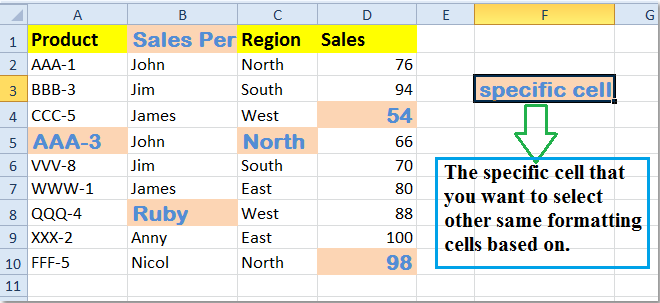
 Sélectionnez des cellules basées sur une autre cellule en utilisant la commande Rechercher
Sélectionnez des cellules basées sur une autre cellule en utilisant la commande Rechercher
Excel permet de sélectionner des cellules en fonction du formatage d'autres cellules. Il y a plusieurs étapes à suivre :
Étape 1 : Dans l'onglet Accueil, accédez à Rechercher et remplacer, puis sélectionnez Rechercher. Vous pouvez également activer rapidement cette option Rechercher en appuyant sur les raccourcis Ctrl+F.
Étape 2 : Cliquez sur le bouton Format dans la boîte de dialogue Rechercher et remplacer, puis sélectionnez Sélectionner le format à partir de la cellule. Si vous ne trouvez pas le bouton Format, cliquez d'abord sur le bouton Options. Voir la capture d'écran :
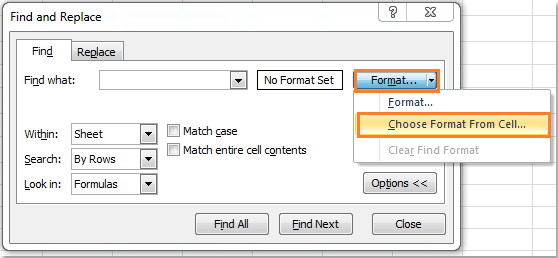
Étape 3 : Sélectionnez la cellule contenant le format que vous souhaitez utiliser pour la recherche, puis cliquez sur le bouton Rechercher tout. Toutes les cellules ayant le même formatage que la cellule sélectionnée seront listées dans la zone de liste, voir la capture d'écran :
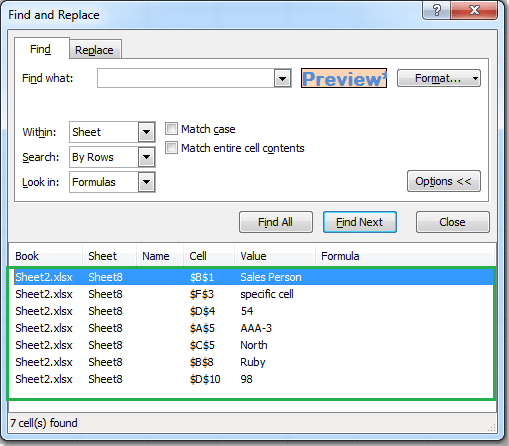
Étape 4 : Appuyez sur Ctrl + A pour sélectionner tous les éléments dans la zone de liste, et toutes les cellules ayant le même formatage que la cellule sélectionnée seront sélectionnées, y compris la cellule spécifique, voir la capture d'écran :
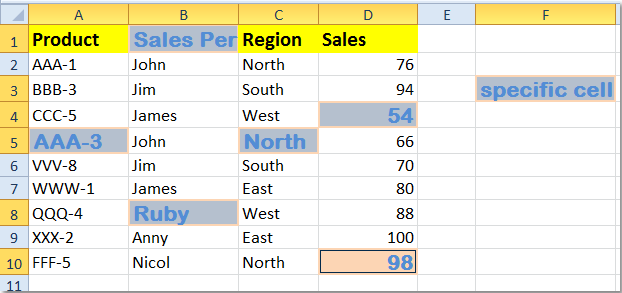
Remarque : Si vous souhaitez personnaliser les attributs de la cellule de base pour sélectionner des cellules, cliquez directement sur Format après avoir sélectionné une cellule de base. Ensuite, vous pouvez personnaliser les attributs de la cellule de base.
 Sélectionnez des cellules basées sur une autre cellule avec Kutools pour Excel
Sélectionnez des cellules basées sur une autre cellule avec Kutools pour Excel
Avec l'utilitaire Sélectionner les cellules avec un format similaire du module complémentaire tiers Kutools pour Excel, vous pouvez facilement sélectionner des cellules basées sur une autre cellule sélectionnée.
Kutools pour Excel : avec plus de 300 outils pratiques pour Excel, essai gratuit sans limitation pendant 30 jours. Obtenez-le maintenant
Après avoir installé Kutools pour Excel, appliquez Sélectionner les cellules avec un format similaire selon ces étapes :
Étape 1 : Cliquez sur Kutools > Sélection > Sélectionner les cellules avec un format similaire.
Étape 2 : Spécifiez les paramètres dans la fenêtre pop-up Sélectionner les cellules avec un format similaire. Voir la capture d'écran :
 | 1. Cliquez |
| 2. Puis cliquez sur le bouton Sélectionner le format à partir de la cellule pour choisir la cellule spécifique sur laquelle se baser. | |
| 3. Tous les attributs de la cellule spécifique sont listés dans la zone de liste, cochez-les tous. |
Étape 3 : Cliquez sur OK, une boîte de dialogue s'affichera pour vous indiquer combien de cellules seront sélectionnées, si vous cliquez sur Oui, les cellules seront sélectionnées, si vous cliquez sur Non, la plage sera recherchée à nouveau. Voir la capture d'écran :

Étape 4 : Cliquez sur Oui, toutes les cellules ayant le même formatage dans la plage sélectionnée avec la cellule de base ont été sélectionnées.

Pour plus d'informations détaillées, veuillez consulter Sélectionner les cellules avec un format similaire.
Article connexe :
Comment identifier et sélectionner toutes les cellules en gras ou le texte en gras dans Excel ?
Meilleurs outils de productivité pour Office
Améliorez vos compétences Excel avec Kutools pour Excel, et découvrez une efficacité incomparable. Kutools pour Excel propose plus de300 fonctionnalités avancées pour booster votre productivité et gagner du temps. Cliquez ici pour obtenir la fonctionnalité dont vous avez le plus besoin...
Office Tab apporte l’interface par onglets à Office, simplifiant considérablement votre travail.
- Activez la modification et la lecture par onglets dans Word, Excel, PowerPoint, Publisher, Access, Visio et Project.
- Ouvrez et créez plusieurs documents dans de nouveaux onglets de la même fenêtre, plutôt que dans de nouvelles fenêtres.
- Augmente votre productivité de50 % et réduit des centaines de clics de souris chaque jour !
Tous les modules complémentaires Kutools. Une seule installation
La suite Kutools for Office regroupe les modules complémentaires pour Excel, Word, Outlook & PowerPoint ainsi qu’Office Tab Pro, idéal pour les équipes travaillant sur plusieurs applications Office.
- Suite tout-en-un — modules complémentaires Excel, Word, Outlook & PowerPoint + Office Tab Pro
- Un installateur, une licence — installation en quelques minutes (compatible MSI)
- Une synergie optimale — productivité accélérée sur l’ensemble des applications Office
- Essai complet30 jours — sans inscription, ni carte bancaire
- Meilleure valeur — économisez par rapport à l’achat d’add-ins individuels